Conky - die ultimative X -basierte Systemmonitoranwendung
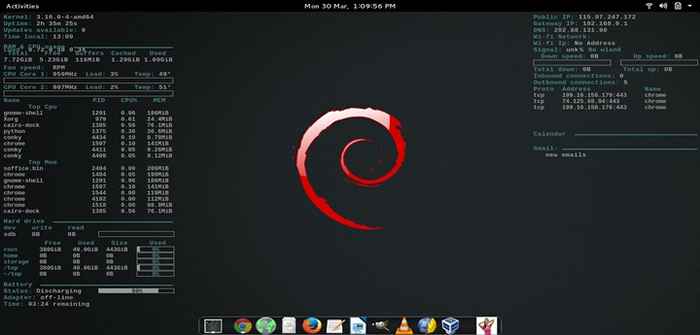
- 2308
- 380
- Miriam Bauschke
Conky ist ein Systemmonitorantrag in der Programmiersprache 'C'. Es ist für Linux- und BSD -Betriebssystem verfügbar. Die Anwendung ist X (GUI) basiert, die ursprünglich aus Torsmo gegabelt wurde.
Merkmale
- Einfache Benutzeroberfläche
- Höherer Konfigurationsgrad
- Es kann Systemstatistiken mit integrierten Objekten anzeigen (300+) sowie externe Skripte entweder auf dem Desktop oder in seinem eigenen Container.
- Niedrige Ressourcennutzung
- Zeigt Systemstatistiken für eine breite Palette von Systemvariablen an, die auf CPU, Speicher, Swap, Temperatur, Prozesse, Festplatten, Netzwerk, Batterie, E -Mail, Systemnachrichten, Musikplayer, Wetter, Nachrichten, Updates und Blah… Bla enthalten sind, ohne auf CPU, Speicher, Swap, Temperatur zu beschränken, aber nicht beschränkt sind. … Bla
- Erhältlich in der Standardinstallation von Betriebssystem wie Crunchbang Linux und Pinguy OS.
Weniger bekannte Fakten über Conky
- Der Name Conky wurde von einer kanadischen Fernsehsendung abgeleitet.
- Es wurde bereits auf Nokia N900 portiert.
- Es ist nicht mehr offiziell gepflegt.
Conky -Installation und -nutzung unter Linux
Bevor wir installieren konky, Wir müssen Pakete wie installieren LM-Sensoren, Locken Und Hddtemp Verwenden Sie den folgenden Befehl.
# APT-Get Installieren Sie LM-Sensors Curl Hddtemp
Zeit zum Erkennen von Sensoren.
# Sensoren-Kenner
Notiz: Antworten 'Ja'Wenn aufgefordert!
Überprüfen Sie alle erkannten Sensoren.
# Sensoren
Probenausgabe
ACPitz-Virtual-0-Adapter: Virtual Device Temp1: +49.5 ° C (Crit = +99.0 ° C) coretemp-isa-0000 Adapter: ISA-Adapter Physikalische ID 0: +49.0 ° C (hoch = +100.0 ° C, krit = +100.0 ° C) Kern 0: +49.0 ° C (hoch = +100.0 ° C, krit = +100.0 ° C) Kern 1: +49.0 ° C (hoch = +100.0 ° C, krit = +100.0 ° C)
Conky kann sowohl von Repo als auch aus der Quelle zusammengestellt werden.
# YUM INSTALLE CONKY [auf Redhat Systems] # APT-GET INSTALT CONKY-ALL [über Debian Systems]
Notiz: Bevor Sie Conky auf Fedora/CentOS installieren, müssen Sie das Epel -Repository aktiviert haben.
Nachdem Conky installiert wurde, geben Sie nur den folgenden Befehl aus, um es zu starten.
$ conky &
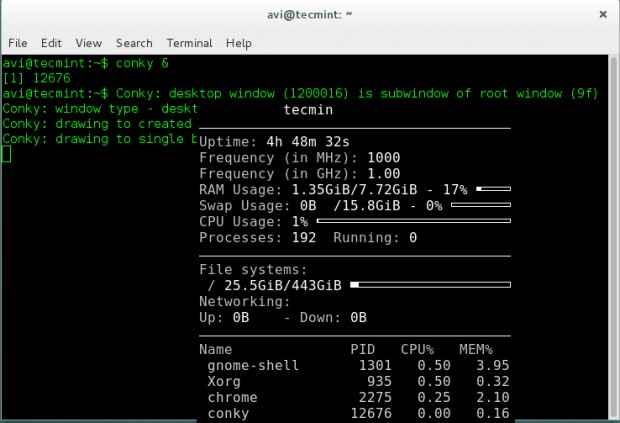 Conky Monitor in Aktion
Conky Monitor in Aktion Es wird Conky in einem Popup wie Fenster laufen. Es verwendet die Basic Conky -Konfigurationsdatei unter /etc/conky/conky.Conf.
Möglicherweise müssen Sie Conky in den Desktop integrieren und mögen jedes Mal ein Popup-ähnliches Fenster. Hier ist, was Sie tun müssen
Kopieren Sie die Konfigurationsdatei /etc/conky/conky.Conf in Ihr Heimverzeichnis und benennen Sie es als 'um' um 'um.'.Conkyrc''. Der Punkt (.) Stellen Sie am Anfang sicher, dass die Konfigurationsdatei versteckt ist.
$ cp/etc/conky/conky.conf/home/$ user/.Conkyrc
Starten Sie nun Conky neu, um neue Änderungen vorzunehmen.
$ Killall -sigusr1 conky
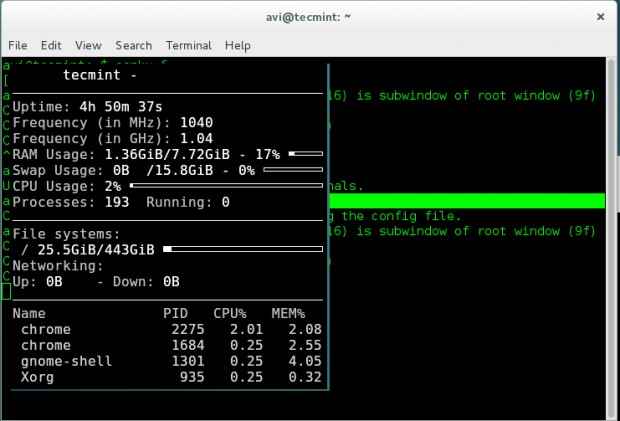 Conky Monitor Fenster
Conky Monitor Fenster Sie können die Conky -Konfigurationsdatei in Ihrem Home Dircetory bearbeiten. Die Konfigurationsdatei ist sehr leicht zu verstehen.
Hier ist eine Beispielkonfiguration von Conky.
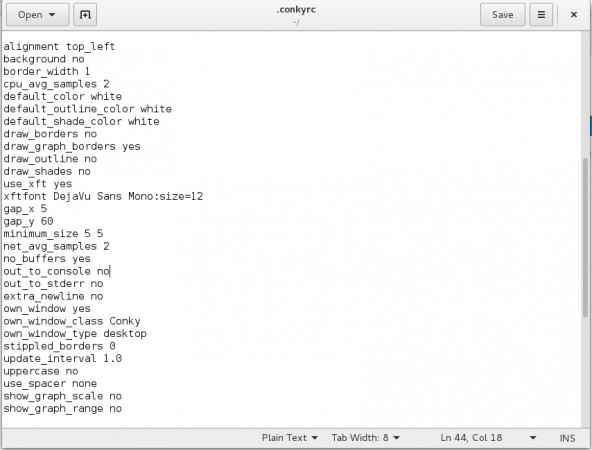 Konky -Konfiguration
Konky -Konfiguration Aus dem obigen Fenster können Sie Farbe, Grenzen, Größe, Skalierung, Hintergrund, Ausrichtung und mehrere andere Eigenschaften ändern. Indem wir unterschiedliche Ausrichtungen in ein anderes Conky -Fenster einstellen, können wir gleichzeitig mehr als ein Conky -Skript ausführen.
Verwenden Sie ein anderes Skript als die Standardeinstellung für Conky und wo man es findet?
Sie können Ihr eigenes Conky -Skript schreiben oder eines verwenden, das über das Internet verfügbar ist. Wir empfehlen Ihnen nicht, ein Skript zu verwenden, das Sie im Web finden, das möglicherweise gefährlich sein kann, es sei denn, Sie wissen, was Sie tun. Ein paar berühmte Themen und Seiten haben jedoch Conky -Skript, dem Sie vertrauen können, wie unten erwähnt.
http: // Ubuntuforen.Org/ShowThread.Php?t = 281865
http: // conky.SourceForge.Netz/Screenshots.html
In der obigen URL finden Sie jeden Screenshot über einen Hyperlink, der in Skriptdatei weiterleitet.
Testen von Conky -Skript
Hier werde ich eine geschriebene Dritte führen Konky-Skript auf meiner Debian Jessie -Maschine, um zu testen.
$ wget https: // github.com/Alexbel/Conky/Archive/Master.Zip $ unziper Master.Reißverschluss
Ändern Sie das aktuelle Arbeitsverzeichnis in das gerade extrahierte Verzeichnis.
$ CD Conky-Master
Benennen die Geheimnisse.YML.Beispiel Zu Geheimnisse.YML.
$ mv Geheimnisse.YML.Beispielgeheimnisse.YML
Installieren Sie Ruby, bevor Sie dieses (Ruby) Skript ausführen können.
$ sudo apt-Get Installieren Sie Ruby $ Ruby Starter.rb
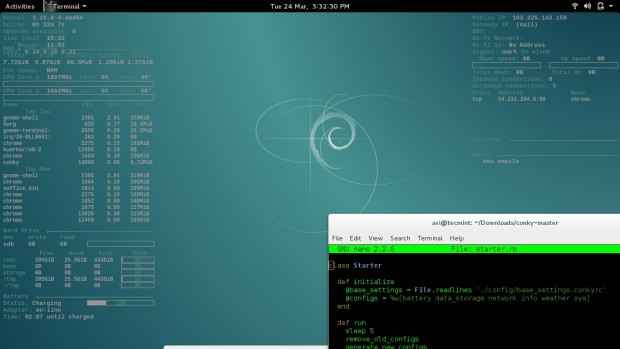 Conky Fancy Look
Conky Fancy Look Notiz: Dieses Skript kann geändert werden, um Ihr aktuelles Wetter, Ihre Temperatur usw. anzuzeigen.
Wenn Sie Conky beim Boot starten möchten, fügen Sie den folgenden Einkaser -Liner zu Startanwendungen hinzu.
Conky -Pause 10 Speichern und Beenden.
Und schließlich ... so ein leichtes und nützliches GUI -Augenweide wie Paket ist nicht in einer aktiven Stufe und wird nicht mehr offiziell gepflegt. Die letzte stabile Veröffentlichung war Conky 1.9.0 veröffentlicht auf 03. Mai 2012. Ein Thread auf dem Ubuntu -Forum ist über 2K -Seiten der Benutzer der Nutzung der Konfiguration verlegt. (Link zum Forum: http: // Ubuntuforen.Org/ShowThread.Php?t = 281865/)
Conky Homepage
Das ist alles fürs Erste. Bleiben in Verbindung. Kommentieren weiter. Teilen Sie Ihre Gedanken und Ihre Konfiguration in Kommentaren unten weiter.
- « So installieren und konfigurieren Sie 'Nethserver'-eine CentOS-basierte All-in-One-Linux-Verteilung
- Installieren Sie Rainloop Webmail (einen webbasierten E -Mail -Client) mit 'Nginx und Apache' unter Arch Linux »

